- English (English)
- Bulgarian (Български)
- Chinese Simplified (简体中文)
- Chinese Traditional (繁體中文)
- Czech (Čeština)
- Danish (Dansk)
- Dutch (Nederlands)
- French (Français)
- German (Deutsch)
- Greek (Ελληνικά)
- Hungarian (Magyar)
- Japanese (日本語)
- Korean (한국어)
- Polish (Polski)
- Portuguese (Brazilian) (Português (Brasil))
- Slovak (Slovenský)
- Spanish (Español)
- Swedish (Svenska)
- Turkish (Türkçe)
- Ukrainian (Українська)
- Vietnamese (Tiếng Việt)
Contrassegnare il testo
L'Editor PDF consente di indicare le modifiche da apportare a un documento. I contrassegni di modifica aggiunti non alterano direttamente il testo, ma rappresentano semplicemente indicazioni sul tipo e sulla posizione delle modifiche che si desidera apportare.
 Le annotazioni relative alla modifica del testo sono disponibili solo per i documenti contenenti un livello di testo o documenti riconosciuti mediante il processo di riconoscimento in background.
Le annotazioni relative alla modifica del testo sono disponibili solo per i documenti contenenti un livello di testo o documenti riconosciuti mediante il processo di riconoscimento in background.
ABBYY FineReader include i seguenti strumenti di contrassegno:
 |
Evidenzia |
 |
Sottolinea |
 |
Barra |
 |
Aggiungi nota per inserire testo |
 È possibile aggiungere commenti a qualsiasi tipo di annotazione facendo doppio clic su di essa. Per ulteriori informazioni sui commenti, consultare Collaborare sui documenti PDF.
È possibile aggiungere commenti a qualsiasi tipo di annotazione facendo doppio clic su di essa. Per ulteriori informazioni sui commenti, consultare Collaborare sui documenti PDF.
Per evidenziare, sottolineare o barrare un frammento di testo:
- Selezionare uno strumento di contrassegno dalla barra degli strumenti principale, quindi selezionare il frammento di testo desiderato, o
- Selezionare il frammento di testo desiderato, quindi selezionare uno strumento di contrassegno dalla barra degli strumenti principale.
Per contrassegnare un punto di inserimento:
- Fare clic sul pulsante
 sulla barra degli strumenti Strumenti PDF e fare clic sul punto in cui si desidera inserire il testo.
sulla barra degli strumenti Strumenti PDF e fare clic sul punto in cui si desidera inserire il testo.
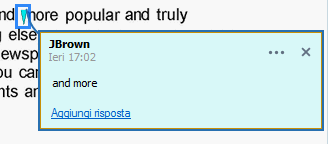
 Per cambiare il colore di un'annotazione:
Per cambiare il colore di un'annotazione:
- Fare clic con il pulsante destro del mouse su un'annotazione e selezionare il colore desiderato dal menu di scelta rapida o
- Fare clic su uno strumento di contrassegno nella barra degli strumenti principale, quindi fare clic su una delle caselle colorate sulla barra degli strumenti visualizzata al di sopra del documento.
È possibile utilizzare la funzione di ricerca per contrassegnare frammenti di testo specifici senza dover leggere l'intero documento per identificarli.
- Aprire il riquadro CERCA.
- Digitare la parola o la frase che si desidera cercare.
- Nella sezione CERCA selezionare i risultati di ricerca che si desidera contrassegnare e fare clic sullo strumento di contrassegno desiderato. Se si desidera selezionare un colore diverso, fare clic sulla freccia accanto allo strumento di contrassegno anziché fare clic sullo strumento stesso, quindi fare clic sul colore desiderato nella tavolozza visualizzata.
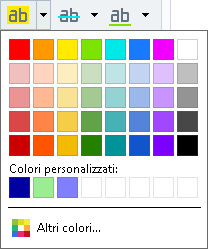
 Per impostazione predefinita, gli strumenti di contrassegno nel riquadro CERCA utilizzano gli stessi colori degli strumenti di contrassegno nella barra degli strumenti Strumenti PDF.
Per impostazione predefinita, gli strumenti di contrassegno nel riquadro CERCA utilizzano gli stessi colori degli strumenti di contrassegno nella barra degli strumenti Strumenti PDF.
3/4/2022 7:13:15 AM